[Windows] 윈도우 10 - 시작메뉴 관리하기
2020. 1. 24. 00:24
728x90
반응형
PC 전원을 넣고, PC가 실행되면서 Windows 화면이 보여집니다. 이때 기본적으로 실행되는 프로그램 들이 있는데요.
적절하게 사용하면, PC를 효율적으로 관리 할 수 있지만, 너무 많은 프로그램들이 시작시 실행되게 되면 첫 실행시 PC가 느려지게 됩니다.
아래 방법을 이용해서 시작 메뉴를 추가 하고 제거하는 방법들을 정리하였습니다.
1. 시작메뉴 추가
1. 먼저 시작메뉴에 등록할 바로가기 아이콘을 찾습니다. 이후 Windows 로고 키 + R을 누르고 shell:startup을 입력한 다음 확인을 선택합니다. 그러면 시작프로그램 폴더가 열립니다.

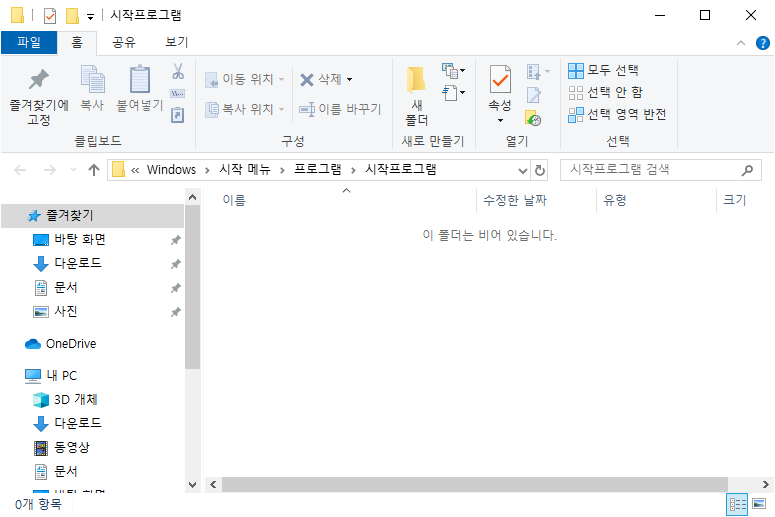
2. 해당 위치에 바로가기 프로그램을 등록하게 되면, 윈도우 시작시 프로그램이 실행되게 됩니다.

2. 시작메뉴 제거
위 방법에서 바로가기 아이콘을 제거해도 되며, 작업관리자를 이용해서 해당 프로그램을 사용안함 상태로 변경할 수 있습니다.
1. 작업관리자를 실행합니다. 아래 자세히 버튼을 클릭해줍니다.

2. 시작프로그램 탭으로 이동하면 윈도우 시작시 실행되는 프로그램들이 나열되어 있습니다. 이때 원치 않는 프로그램에서 오른쪽 마우스를 클릭해서 사용안함 상태로 변경해주시면 됩니다.

3. 다른 방식의 시작프로그램 접근
Windows 키 + R 키보드 클릭시 실행되는 실행 메뉴에서 msconfig 명령어를 실행하면, 시스템 구성 메뉴가 보여집니다.
이때 시작프로그램 탭으로 이동한뒤, 작업 관리자를 열 수 있습니다.


728x90
반응형
'OS > Windows' 카테고리의 다른 글
| [Windows] 윈도우 10 - 원격 데스크톱 연결 사용 (0) | 2020.02.16 |
|---|---|
| [Windows] 윈도우 10 - Hyper-V 설치 (0) | 2020.02.06 |
| [Windows] 윈도우 10 - 자동으로 실행되는 앱 변경 방법 (0) | 2020.01.18 |
| [Windows] 윈도우 10 - 연결 프로그램 초기화 및 항상 물어보기 (0) | 2020.01.12 |
| [Windows] 윈도우 10 탐색기 자주 사용하는 폴더 없애기 (0) | 2020.01.05 |